
使用 AirPrint
本節說明使用 AirPrint 所需的設定,以及從 Apple 裝置列印、掃描與傳送傳真的程序。
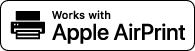
AirPrint 設定 |
AirPrint 的功能 |
疑難排解 |
組態 AirPrint 設定
您可以註冊用來識別本機的資訊,包括本機名稱和安裝位置。使用 AirPrint 所需的設定可透過遠端使用者介面從遠端指定。
使用遠端使用者介面指定設定
1
啟動遠端使用者介面並登入系統管理員模式。啟動遠端使用者介面
2
按一下[設定/註冊]。
若您使用的是 iPad、iPhone 或 iPod touch 等行動裝置,請將本節的「按一下」看作「輕按」。
3
按一下 [網路設定]  [AirPrint設定]。
[AirPrint設定]。
 [AirPrint設定]。
[AirPrint設定]。4
指定所需設定,然後按一下 [確定]。
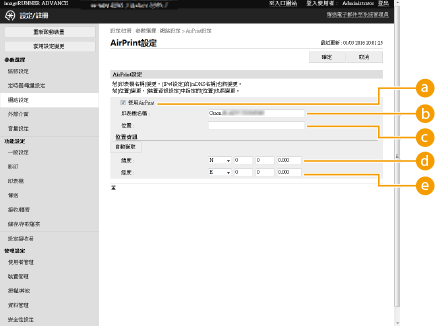
 [使用AirPrint]
[使用AirPrint]選擇核取方塊以啟用 AirPrint。若要停用 AirPrint,請清除核取方塊。
 [印表機名稱]
[印表機名稱]輸入本機名稱。若是已在 [mDNS設定] ([參數選擇] (設定/註冊) 的 [網路設定]) 中註冊 mDNS 名稱,就會顯示已註冊的名稱。
 [位置]
[位置]輸入本機位置。若是已在 [裝置資訊設定] [管理設定] (設定/註冊) 的 [裝置管理]) 中註冊位置,就會顯示已註冊的名稱。
 [緯度]
[緯度]輸入本機安裝位置的緯度。
 [經度]
[經度]輸入本機安裝位置的經度。
5
重新啟動本機。
請關閉本機電源,並等候至少 10 秒鐘,然後再次開啟本機電源。
從觸控面板顯示幕指定設定
1
按下  (設定/註冊)。
(設定/註冊)。
 (設定/註冊)。
(設定/註冊)。2
按 <登入>。
輸入系統管理員識別碼和系統 PIN。
3
按 <參數選擇>  <網路>
<網路>  <使用AirPrint>。
<使用AirPrint>。
 <網路>
<網路>  <使用AirPrint>。
<使用AirPrint>。4
按 <開啟>  <確定>。
<確定>。
 <確定>。
<確定>。 |
若您選擇 [使用AirPrint],下列在 <網路> 的設定會設為 <開啟>。使用HTTP IPP列印設定 使用IPv4 mDNS 使用IPv6 mDNS 使用Network Link Scan |
 |
若您變更曾指定的 [印表機名稱],原先從 Mac 進行列印的設定可能會失效。這種現象是因為 IPv4 的 <mDNS名稱> (進行 DNS 設定) 也隨之自動變更。發生這種情況時,請再次將本機新增至 Mac。 使用 AirPrint 時,對於 IPv6 的 mDNS 名稱,<使用與IPv4相同的mDNS名稱> 固定為 <開啟>。 輸入印表機名稱可更輕鬆識別多部支援 AirPrint 的印表機。 |
顯示 AirPrint 畫面
您可以顯示 AirPrint 畫面,在此您不僅可以存取 AirPrint 設定,還可以檢視關於紙張和碳粉匣等消耗品的資訊。此外,您可以指定安全性功能設定。
從 Mac 顯示
1
按一下桌面快捷列的 [系統偏好設定]  [印表機與掃描器]。
[印表機與掃描器]。
 [印表機與掃描器]。
[印表機與掃描器]。2
選擇本機,然後按一下 [選項與耗材]。
3
按一下[顯示印表機網頁]。
4
登入遠端使用者介面
若要變更 AirPrint 設定,必須以系統管理員身分登入進行。
指定 AirPrint 畫面
若是您使用系統管理員權限登入,您也可以從 AirPrint 頁面變更 AirPrint 設定。
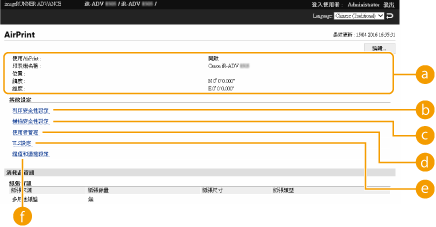
 [AirPrint]
[AirPrint]
可讓您檢查在 AirPrint 設定輸入的值,例如:本機的名稱和位置。您可以按一下 [編輯...] 變更設定。
 [列印安全性設定]
[列印安全性設定]
使用 TLS 與認證指定列印所需的設定。
如果已設定 <IPP列印設定>,現有的設定會顯示。在 [列印安全性設定] 中註冊的值會根據 <IPP列印設定> 中的值而改變。
 [掃描安全性設定]
[掃描安全性設定]
使用 TLS 指定掃描所需的設定。
如果已經在 <使用Network Link Scan> 中設定 <使用TLS>,現有的設定會顯示。在 [掃描安全性設定] 中註冊的值會根據 <使用Network Link Scan> 的 <使用TLS> 中的值而改變。
 [使用者管理]
[使用者管理]
您可以為認證新增 / 編輯使用者。管理使用者
 [TLS設定]
[TLS設定]
可讓您變更 TLS 的金鑰和憑證。設定 TLS 的金鑰和憑證
 [鍵值和憑證設定]
[鍵值和憑證設定]
可讓您產生並安裝金鑰和憑證,或是要求核發憑證。設定 TLS 的金鑰和憑證
檢查消耗品和裝置版本
您可以檢查有關本機紙張來源、剩餘碳粉量,以及裝置版本的資訊。
商標
Apple、Bonjour、iPad、iPhone、iPod touch、Mac、OS X 以及 Safari 是 Apple Inc. 的商標。AirPrint 和 AirPrint 標誌是 Apple Inc. 的商標。
iOS 是 Cisco 在美國和其他國家的商標或註冊商標,Cisco 擁有使用授權。